Como lançar condutos ligando dois pavimentos adjacentes?
Em projetos com mais de um pavimento, muitas vezes é necessário que exista uma ligação entre todos eles para que haja continuidade e seja possível realizar o dimensionamento do projeto.
Para auxilia-lo neste processo, montamos esta série de artigos para mostrar como estas ligações podem ser realizadas no AltoQi Builder. Também elencamos alguns artigos com exemplo mais específicos de como realizar este lançamento.
- Como lançar condutos ligando dois pavimentos adjacentes?(este artigo)
- Ligando as colunas entre os pavimentos
- Como lançar condutos entre pavimentos não adjacentes?
- Como ligar pavimentos com pontos que não estão no mesmo alinhamento?
- Desvio na prumada de uma coluna hidráulica
- Desvio na prumada de uma coluna sanitária
- Como ligar vários pavimentos de uma única vez?
- Como personalizar a indicação dos condutos ligando pavimento? (continuidade das colunas)
Lançamento de condutos ligando dois pavimentos adjacentes
Em projetos que possuem mais de um pavimento muitas vezes é necessário que pontos ou quadros lançados em um pavimento sejam alimentados por quadros lançados em outros pavimentos. Para que o programa insira a fiação de forma automática é necessário que exista um caminho de condutos conectando o alimentador (quadro alimentador do circuito) ao ponto (outro quadro, lâmpadas, tomadas, etc).
Além de ligar dois pontos no mesmo pavimento, um conduto também pode ligar pontos em pavimentos diferentes. Se os pavimentos forem adjacentes pode-se usar um comando específico, o Ligar pavimentos.
Para ligar dois pontos lançados em pavimentos adjacentes realize o seguinte procedimento:
- Abra o croqui Fiação do pavimento superior;
- Acesse a guia Lançamento e no grupo Conduto selecione a peça que deseja utilizar;
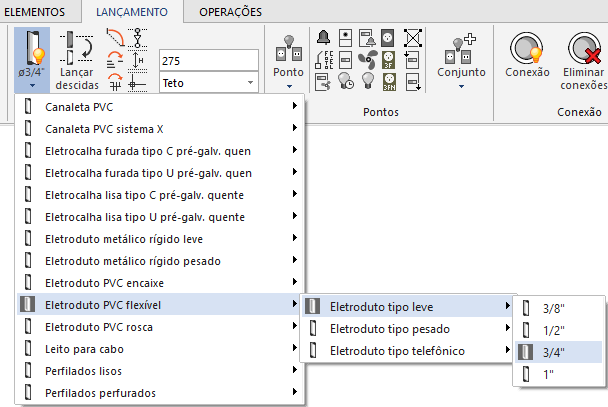
- Clique no comando Ligar pavimentos (botão
 );
);
- A linha de comando exibirá a mensagem Conduto entre pavimentos – Início, clique sobre o ponto onde o conduto começará;
- A linha de comando exibirá a mensagem Conduto entre pavimentos – Fim e serão exibidas as representações dos pontos do pavimento inferior (pontos amarelos) e o cursor em forma de “Mira”;
- Clique no ponto amarelo que representa a conexão do pavimento inferior onde o conduto terminará;
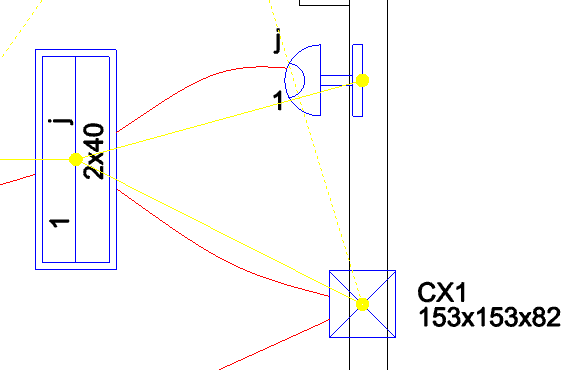
- Após a seleção, o programa encerra o comando.
Um conduto adicionado dessa maneira é representado tanto no pavimento no qual foi inserido (onde está sua conexão inicial), como no pavimento inferior (no qual está sua conexão final). Deve-se notar que será incluída uma indicação de conduto que desce na conexão do pavimento superior e uma indicação de conduto que sobe na conexão do pavimento inferior.
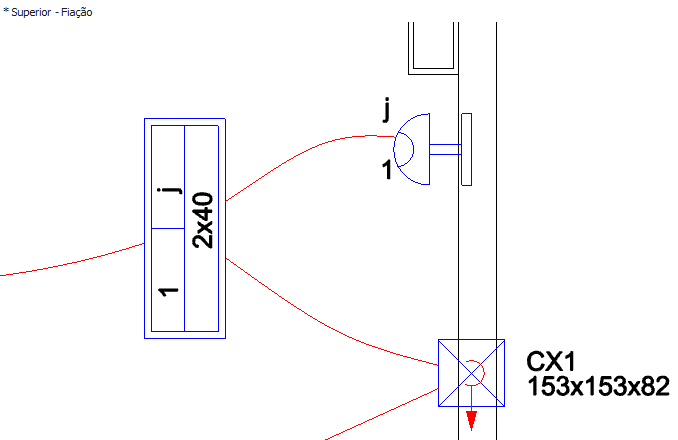
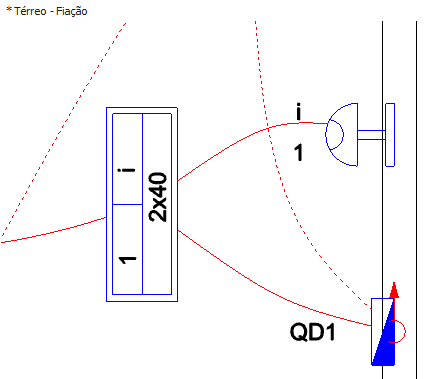
Observação: Não é possível mover as setas que sobem e que descem. Para movê-las, o que pode ser feito é mover a conexão à qual a descida está conectada ou, se desejar conectá-la em outros elementos, será necessário apagá-la e lançá-la novamente no local desejado.
Realizando os procedimentos descritos neste artigo é possível lançar um conduto ligando pontos quaisquer em dois pavimentos adjacentes.
![Brand Vertical-PRINCIPAL-1.png]](https://suporte.altoqi.com.br/hs-fs/hubfs/Brand%20Vertical-PRINCIPAL-1.png?width=70&height=63&name=Brand%20Vertical-PRINCIPAL-1.png)